Наш способ работы и отдыха все больше ассоциируется с цифровым миром. В настоящее время мы живем во время перехода к цифровому миру. Удаленная работа и обмен файлами в облаке с коллегами - это обычное дело. С другой стороны, у нас также есть отдельные рабочие документы на нашем компьютере, для которых мы хотим иметь резервную копию. Наши личные фотографии и видео больше не в физическом формате и стали файлами, которые мы хотим защитить в резервной копии. Сегодня в этой статье, благодаря Kopia, мы сможем создавать резервные копии в облаке с помощью этой программы с открытым исходным кодом для выполнения этих задач.
Начнем с того, что Kopia может предложить нам как локально, так и для работы в облаке. Затем мы объясним, как установить эту программу на Windows. Далее мы приведем пример его локального использования. Наконец, мы поговорим об использовании Kopia с Google Drive.

Что нам может предложить использование Kopia
We может определить Kopia как программное обеспечение, которое позволит нам делать резервные копии или резервные копии. Еще одна его важная характеристика - это открытый исходный код, а это означает, что это программное обеспечение модель развития, основанная на открытом сотрудничестве. В этом смысле он больше фокусируется на практических преимуществах, таких как доступ к исходному коду, чем на других вопросах этики или свободы, которые мы можем наблюдать в свободных программах. Требуется поощрять участие, расширять свободы, а также иметь возможность ознакомиться с исходным кодом.
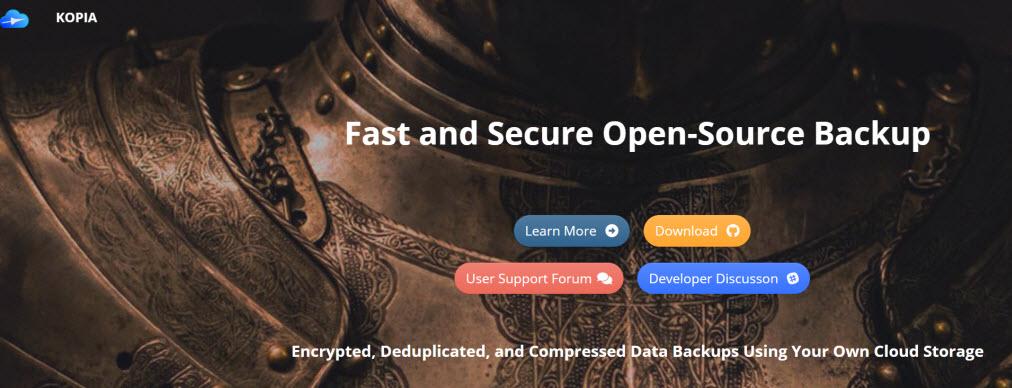
Также следует отметить, что Kopia - это программное обеспечение, разработанное сообществом GitHub, и что оно имеет две очень разные версии:
- Интерфейс командной строки (CLI) - Это автономный двоичный файл, в котором Kopia используется в окне терминала или со скриптами. Этот вариант обычно предпочитают опытные пользователи и системные администраторы.
- Графический интерфейс пользователя (GUI) : в этом случае мы находим настольное приложение под названием KopiaUI, которое предложит нам графический пользовательский интерфейс. Это упрощает использование и рекомендуется для менее опытных пользователей.
В этом руководстве версия, к которой мы собираемся обратиться, - это графический интерфейс, который объединяет графический интерфейс. С другой стороны, если вы хотите узнать предмет его документации, руководств по установке и совместной работе, щелкните здесь.
Как работать с копией
Его способ работы заключается в загрузке каталогов и файлов в удаленное хранилище, называемое репозиторием. Он также поддерживает набор хронологических записей моментальных снимков на определенный момент времени на основе определенных политик. Кроме того, Kopia использует адресуемое хранилище содержимого для моментальных снимков, которое предлагает такие преимущества, как:
- Каждый снимок всегда является инкрементным, поэтому данные из предыдущих копий не перезагружаются в репозиторий.
- Несколько копий одного и того же файла сохраняются один раз, что называется дедупликацией.
- После перемещения или переименования больших файлов это программное обеспечение может определить, что файлы имеют одинаковое содержимое, и вам не нужно будет загружать их снова.
- Возможность того, что несколько пользователей или компьютеров могут использовать один и тот же репозиторий.
Они также могут выполнять полную или выборочную реставрацию. Что касается шифрования, все данные шифруются до того, как они покидают наши компьютеры, с использованием современных алгоритмов шифрования, таких как AES-256 или ChaCha20. С другой стороны, мы можем сжимать наши данные для экономии места и пропускной способности с помощью различных методов сжатия, таких как pgzip.
Минимальные требования и как установить программу
Что касается Kopia, то можно сказать, что это мультиплатформенный софт. В этом смысле минимальные требования: Windows 7 в 64-битной версии и новее, macOS 10.11 из 64-битной и последующих версий, а также Linux 64-битный. Обе версии CLI и GUI доступны для всех этих операционных систем.
Версия, которую мы собираемся использовать, - это графический интерфейс для Windows с установщиком и графическим интерфейсом. Также есть такой, который не требует установки. Первое, что нам нужно сделать, это перейти в раздел установки, нажав на эту ссылке . Затем, чтобы получить самую последнюю версию, нам нужно перейти к Установка Windows GUI раздел. Затем нажмите на публикации чтобы перейти в раздел загрузок, и там нам придется искать исполняемый файл с расширением .exe, как они указывают.
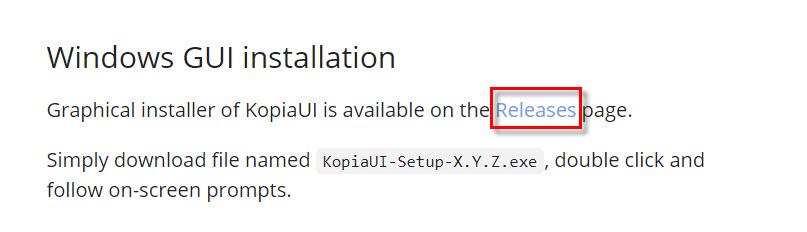
Следующий шаг, который нам нужно сделать, - это найти нужную нам версию Kopia и загрузить ее. В этом случае это было бы так:
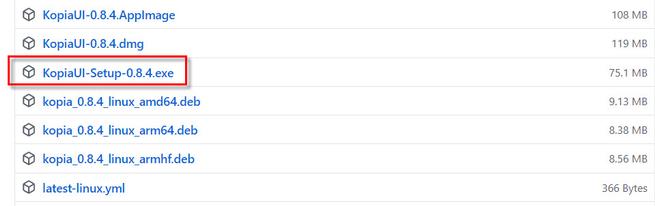
Следующее, что нам нужно сделать, это запустить установщик KopiaUI-Setup, в данном случае 0.8.4, но чем современнее, тем лучше. Далее мы увидим такой экран:
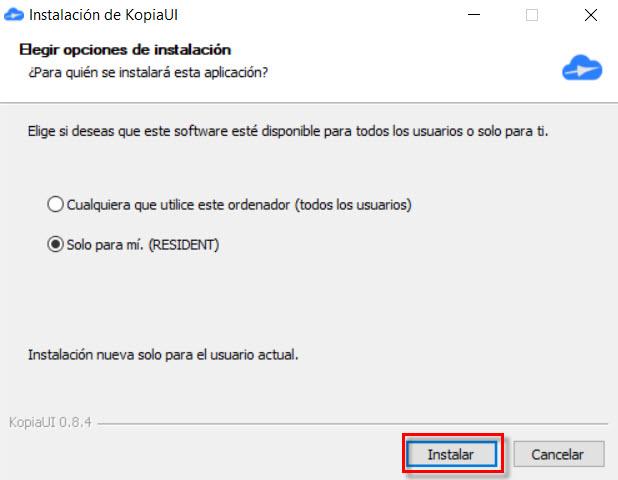
Здесь мы можем выбрать, хотим ли мы, чтобы установка выполнялась только для нашего пользователя или для всех. Если мы собираемся использовать его только, мы оставим его как есть по умолчанию и нажмем кнопку установки. После успешного завершения работы мастера мы увидим такой экран:
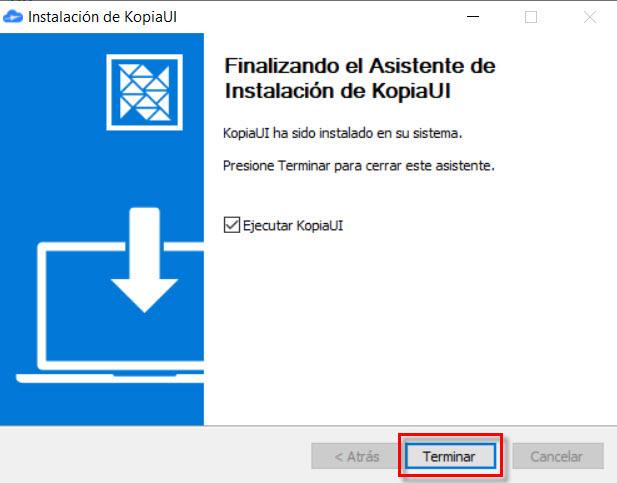
Если мы активировали поле выше, которое является значением по умолчанию, и нажмем кнопку завершения, Kopia будет запущена в первый раз.
С другой стороны, перед запуском, если мы перейдем на панель задач и щелкнем правой кнопкой мыши значок программы, мы можем выбрать запуск программы с Windows.

Как видите, установка действительно проста, и мы можем настроить эту программу для запуска с операционной системой.
Таким образом, вы можете сделать локальную резервную копию с помощью Kopia
Первым шагом, который мы должны сделать с Kopia, является создание репозитория, с которым мы можем работать. Это экран, который мы увидим:
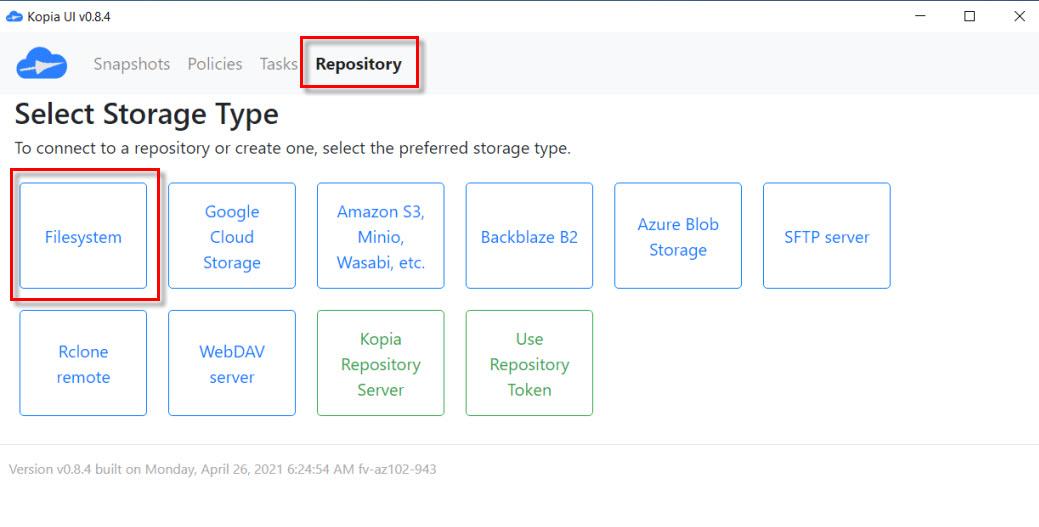
В этом смысле это позволит нам работать с файловой системой, если мы хотим делать это локально. Если мы хотим работать в облаке, мы можем выбрать облачное хранилище Google, Amazon S3, Azure Blob или даже использовать SFTP-сервер.
Мы собираемся начать работу локально, нажав на Файловая система и появится экран, в котором мы должны указать путь, по которому мы хотим, чтобы файлы нашего репозитория были сохранены.
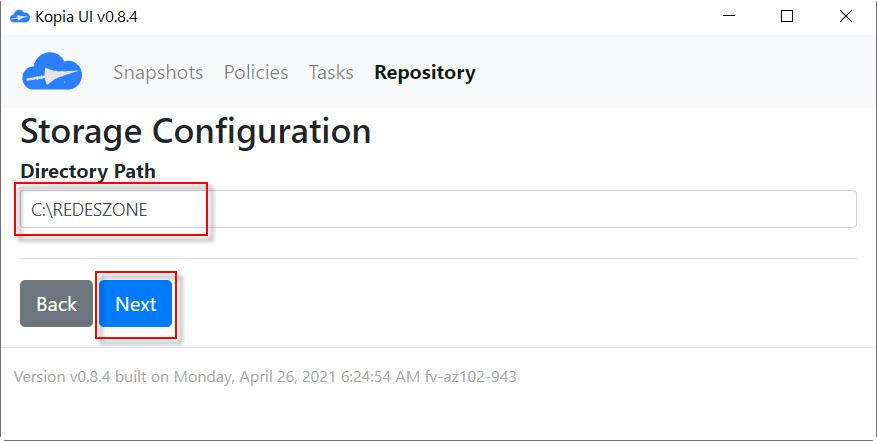
Затем мы должны ввести пароль дважды и в Показать дополнительные параметры мы могли изменить такие параметры, как шифрование.
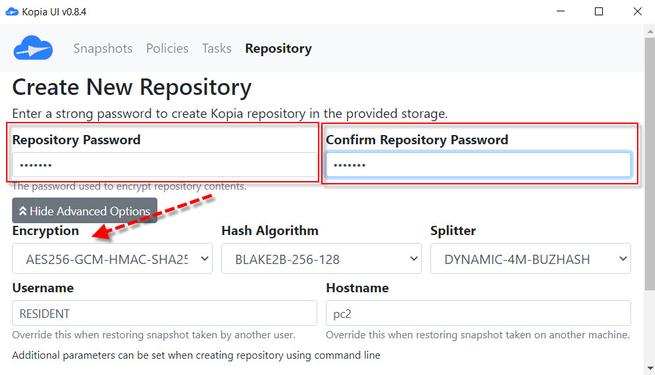
Затем нажмите Создать репозиторий .
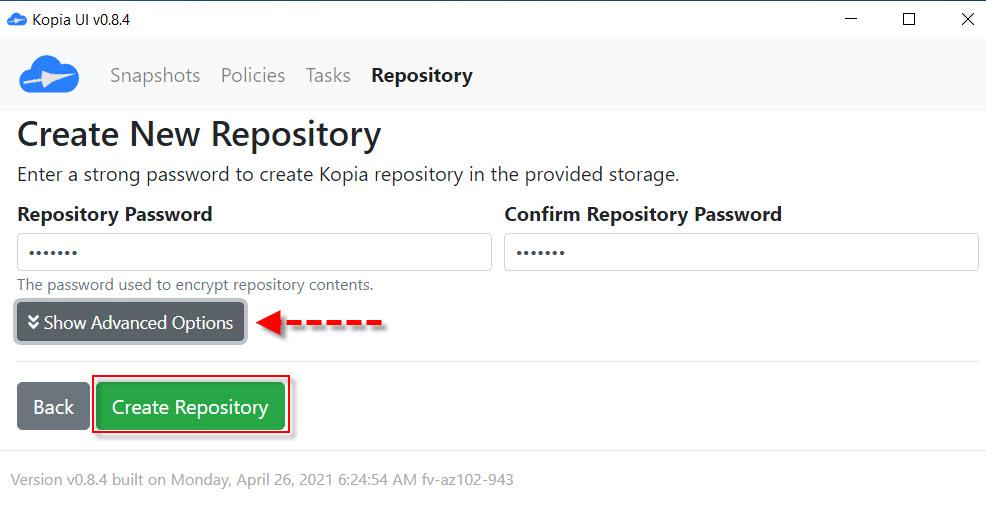
Здесь у нас уже есть созданный репозиторий, и мы должны добавить задачи, которые мы хотим, чтобы он выполнял копирование файлов. Для этого нажмите на Новый снимок .
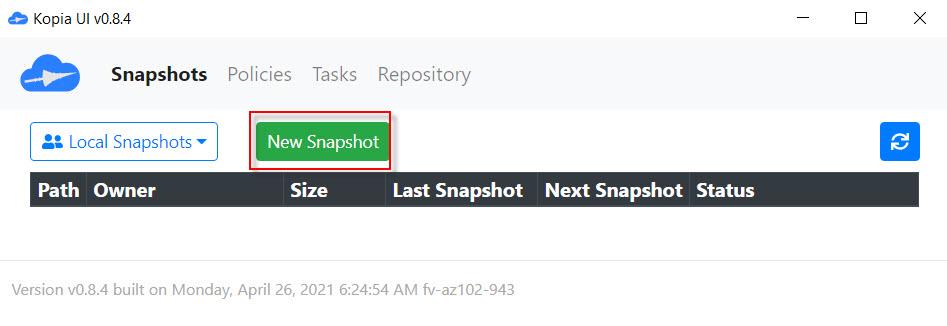
Все, что вам нужно сделать, это добавить к нему путь и нажать кнопку Снимок сейчас Кнопка:
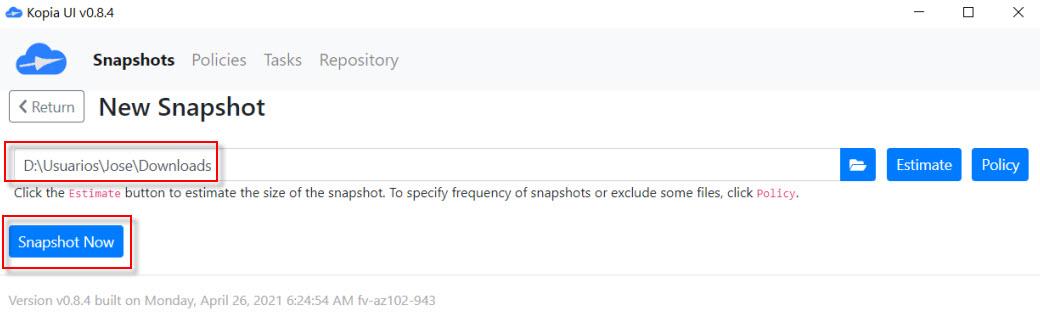
Позже мы увидим, как файлы были скопированы в репозиторий.
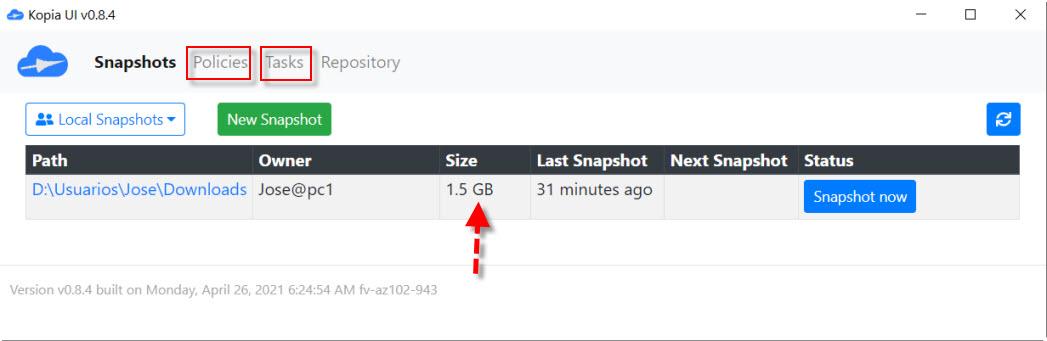
В завершение у нас есть другие варианты, такие как Налоги и сборы для настройки параметров программирования, понимания и многого другого. Затем в Сложность задачи отображается список с задачами, которые мы выполнили.
Резервное копирование в общедоступные облака или удаленные серверы
Эта расширенная программа резервного копирования также позволит нам сохранять эти резервные копии в различных профессиональных публичных облаках, и мы даже можем делать копии на удаленных компьютерах. Это программное обеспечение совместимо со следующими облачными сервисами:
- Google Cloud Storage: это облако Google на профессиональном уровне, это не типичный Google Диск, который используют большинство домашних пользователей. Для этого необходимо иметь учетную запись в Google Cloud Services. Это облако позволяет хранить объекты, а не файлы или папки.
- Amazon S3: также поддерживается популярный сервис облачного хранилища Amazon, поддерживает хранилище объектов.
- Minio: эта служба облачного хранилища объектов имеет отличную производительность и также совместима с Amazon S3. Максимальный размер объекта 5 ТБ.
- Васаби: этот поставщик услуг хранения объектов, расположенный в США, также позволяет нам сохранять всю информацию в своем облаке.
- Backblaze B2: этот провайдер известен хорошей производительностью и ценой, поэтому это очень интересный вариант, если вам нужна простота и дешевизна.
- Хранилище BLOB-объектов Azure - это программное обеспечение также поддерживает облако Microsoft.
Например, если мы хотим выбрать любое из совместимых общедоступных облаков, например Google облако Хранилище , мы должны нажать на кнопку этого облака
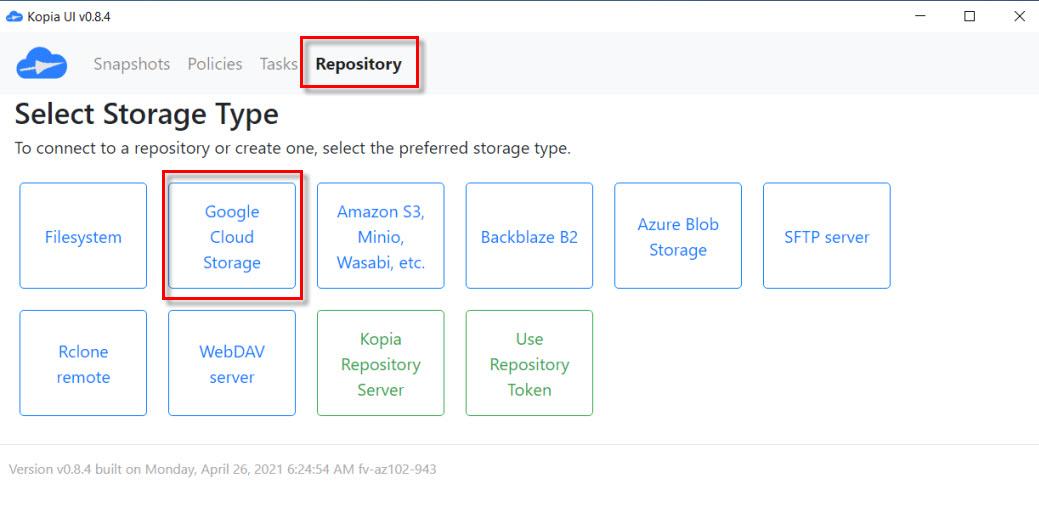
Далее появится такой экран, где нам нужно будет ввести информацию о хранилище в Google Cloud Storage, вся эта информация будет взята прямо из облака Google при создании нового «ведра».
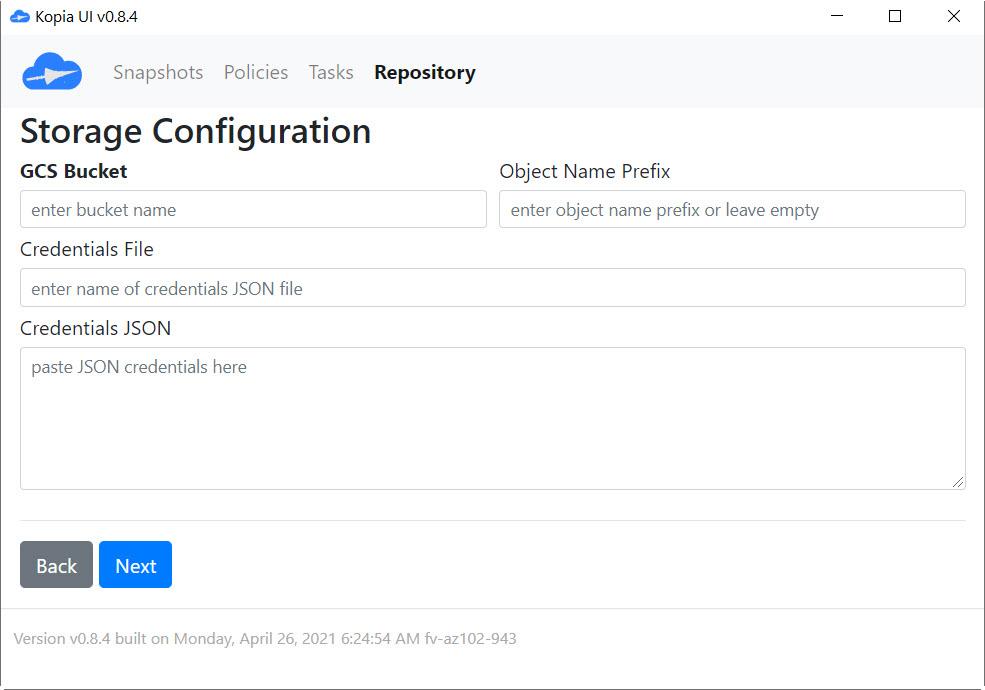
Одна вещь, которую вы должны использовать, заключается в том, что для использования вам нужна бизнес-учетная запись Google Cloud, она не стоит учетной записи Google Drive. Затем, после правильного ввода учетных данных, мы могли начать с ним работать и начать сохранять резервные копии.
Другие возможности этого программного обеспечения с точки зрения сохранения всех резервных копий:
- SFTP-сервер: нам нужно будет смонтировать SFTP-сервер на сервере NAS или на удаленном компьютере, чтобы резервные копии были правильно синхронизированы и мы могли безопасно их хранить. SFTP использует шифрование как для аутентификации, так и для передачи данных, поэтому резервная копия будет зашифрована из конца в конец.
- Rclone Remote: rclone - один из самых популярных инструментов для создания резервных копий и синхронизации файлов и папок, это программное обеспечение также поддерживает rClone, поэтому нам нужно только установить сервер с этим программным обеспечением для получения резервных копий.
- Сервер WebDAV: если у вас есть сервер WebDAV на вашем сервере NAS, вы также можете использовать эту возможность в Kopia.
Как вы видели, это программное обеспечение для резервного копирования действительно интересно, поскольку оно совместимо с основными службами хранения в облаке объектов, кроме того, у нас также есть возможность хранить резервные копии локально, чтобы впоследствии сделать еще одну внешнюю копию на жестком диске. Наконец, большой плюс в том, что мы не всегда будем зависеть от облака, поскольку оно поддерживает возможность отправки резервных копий через SFTP, Rclone, а также на удаленный сервер WebDAV.